word2003如何设置不同的页眉页脚
发布时间:2017-06-12 11:55
相关话题
word2003中怎样设置页眉页脚呢?本片经验主要讲解如何在word2003中设置页眉和页脚,不会的朋友请接着往下看,欢迎大家来到学习。
word2003中设置页眉页脚的方法
点击“视图”,在下拉菜单中选择“页眉和页脚”
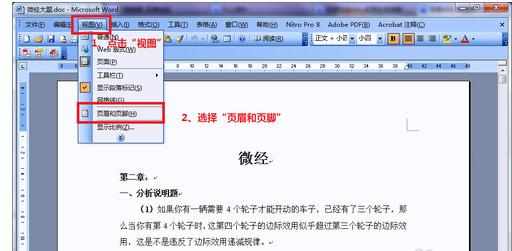
在页眉编辑框中输入文字
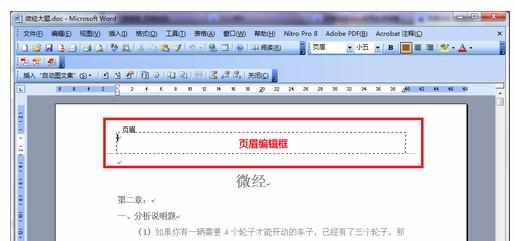
在页脚编辑框中输入文字

4编辑好页眉和页脚的文字后,点击“视图”选择“页面”就可以看到效果了。
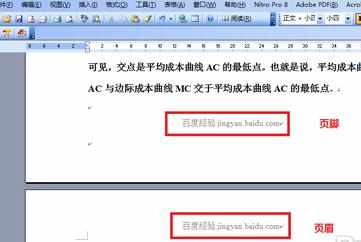
猜你感兴趣:
1.word2003的页眉页脚怎么设置
2.word如何设置不同的页眉页脚
3.word怎样设置不同的页眉页脚
4.Word中文档设置每页不同页眉页脚的操作方法
5.Word2003中设置页眉页脚的操作技巧

word2003如何设置不同的页眉页脚的评论条评论